品牌型号:联想异能者 Co50-b
系统:win10 1909 64位企业版
软件版本:Microsoft Excel 2019 MSO 16.0
部分用户可能电脑型号不一样,但系统版本一致都适合该方法。
Excel怎么转换成PDF格式?下面一起来了解如何把excel转换成pdf的教程。
1、打开excel,点击文件,点击另存为
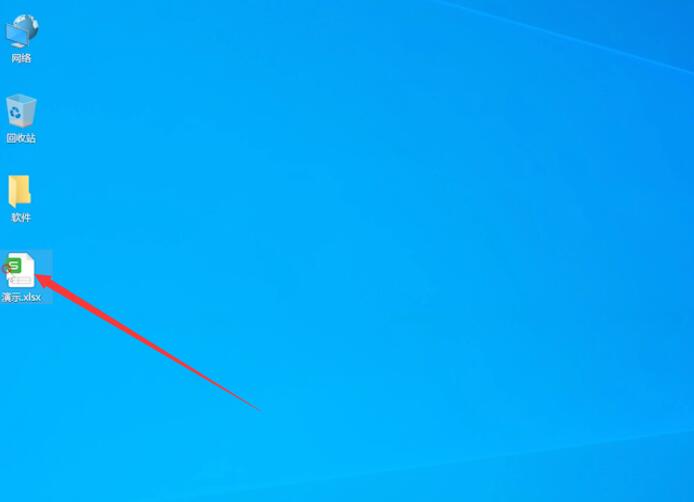
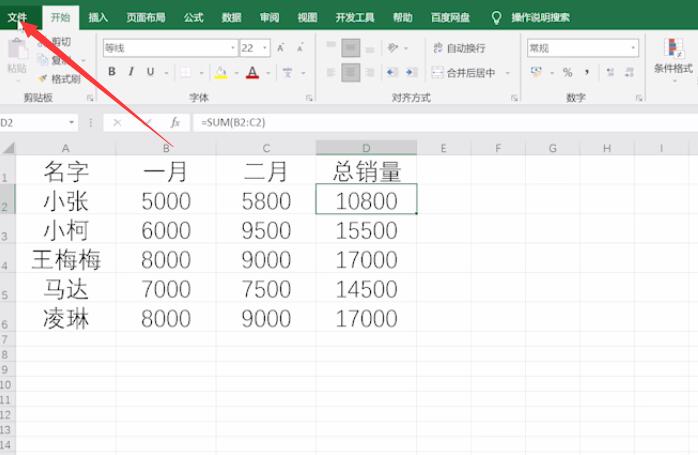
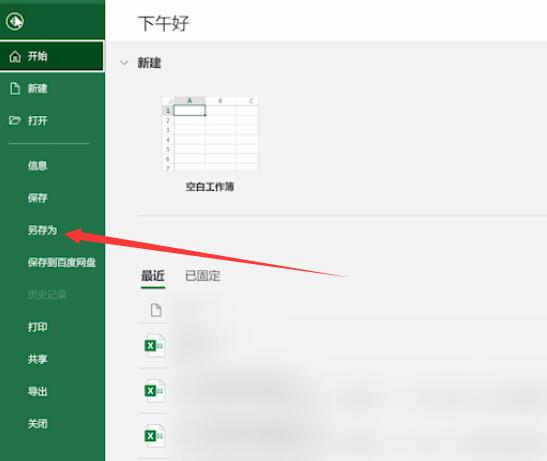
2、双击浏览,点击桌面,文件类型选择pdf格式,点击保存,这样就会生成一个pdf格式的文件了,也可在桌面上看到pdf文件
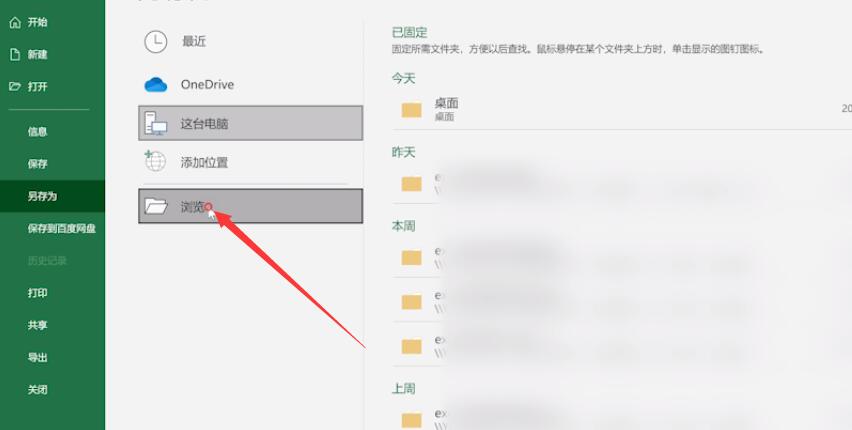
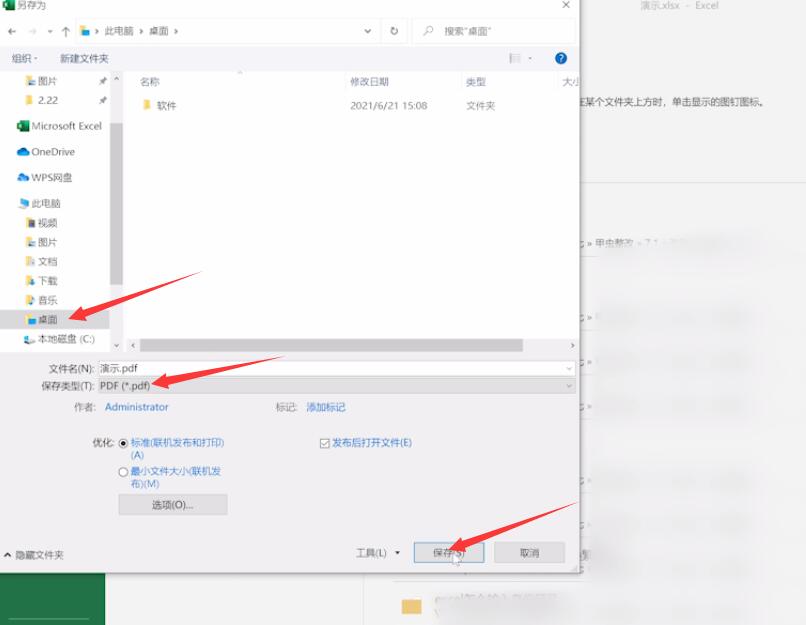
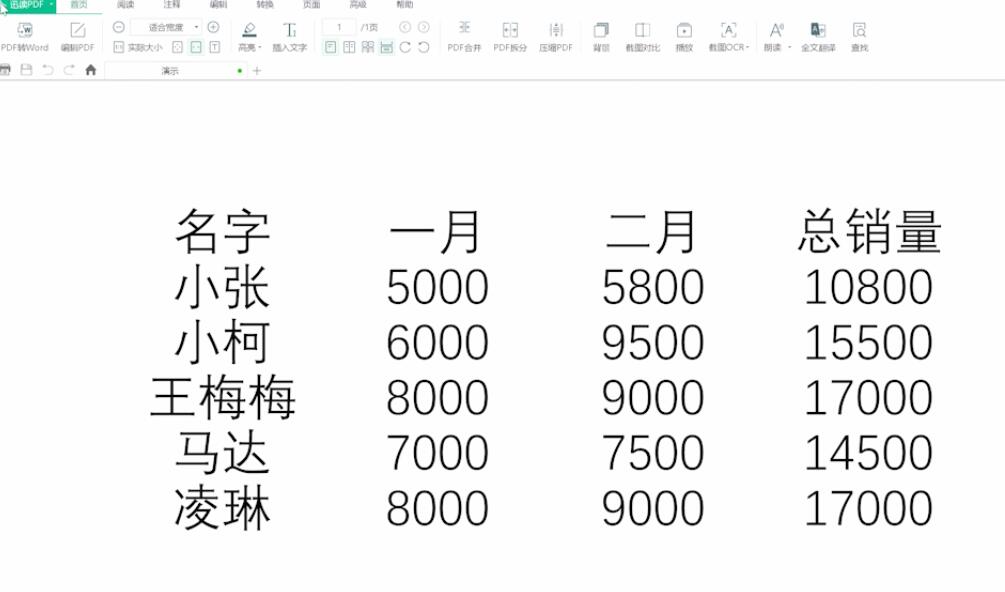
总结:
点击文件选择另存为
选择保存位置和类型









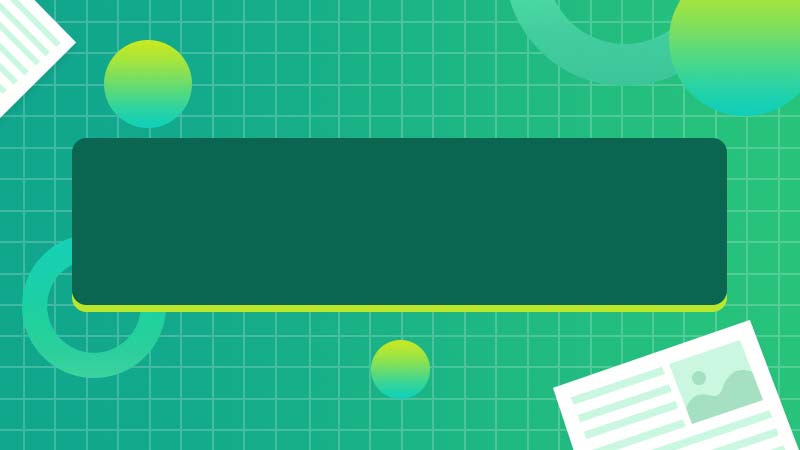
全部回复
